У Windows 7 поставляється додаток Snipping Toolщо дозволяє легко робити різні скріншоти. Незважаючи на те, що він не заповнений широким набором функцій, це суттєве покращення порівняно з попереднім Зображення екрана метод, який би знімав знімок екрана на весь екран, який потім можна вставити в інтегрований Фарба утиліта та зробіть кілька коригувань після цього. Якщо ви все ще не дуже задоволені інструментом Snipping Tool, можливо, вам доведеться шукати альтернативні рішення, і Інструмент знімання ++ це лише одна з таких. Ви можете назвати це еволюціонованою версією інструмента Snipping за замовчуванням для Windows, який містить кілька додаткових функцій, які ніколи не зустрічаються в попередній. Це надлегкий додаток на базі Java, який, крім того, що дозволяє вам знімати знімки екрана, також дозволяє завантажувати їх безпосередньо в Imgur, а крім того, завантажує текстові фрагменти в PasteBin. Так! вам може бути цікаво, що PasteBin стосується скріншотів; ну, додана функція ніколи не шкодить. Крім того, якщо вам часто доводиться завантажувати різні зображення в Imgur (відомий веб-сервіс обміну зображеннями), програма може стати в нагоді для завантаження декількох зображень на сайт (щонайбільше 50 протягом години) без запуску веб-сторінок. браузер.
Додаток спокійно знаходиться в системному треї. Клацнувши правою кнопкою миші на її значку сповіщення, з'являється контекстне меню, яке містить Налаштування, та додаткові параметри під Завантажити і Зберегти меню. Переходьте на Переваги спочатку вікно, щоб зробити кілька коригувань програми, перш ніж почати робити знімки екрана.

Переваги містить усього п'ять вкладок - Загальне, фрагмент, завантаження даних, елементи керування і Пастебін. Під Знімок вкладку, це доцільно Увімкнути редагування щоб розблокувати режим редагування серед процесів зйомки фрагмента. Ви також можете додатково включити Захоплення кількома знімками. Завантажити дані вкладка дозволяє дізнатися про загальну кількість завантажених зображень в Imgur протягом години. Ви також можете подивитися на підтримувані Гарячі клавіші під Управління і вкажіть дані свого облікового запису (або залиште як Гість) під Пастебін вкладка. Не забудь вдарити Застосувати коли ви закінчите.
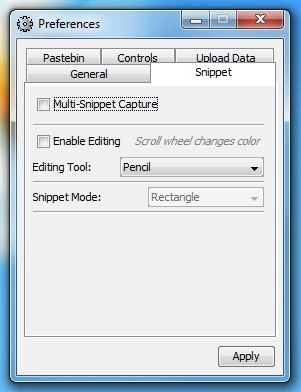
Щоб зберегти фрагмент, натисніть Ctrl + Shift + 3 (або виберіть Зберегти> Знімок у контекстному меню правою кнопкою миші), а потім скористайтеся своїммишкою, щоб перетягнути і вибрати область, яку потрібно захопити. Після цього ви можете додати примітки, наприклад, поле або намалювати своє ім’я, перш ніж зберегти остаточне зображення. Зроблений кадр можна миттєво завантажити в Imgur за допомогою натискання Ctrl + Shift + 1 гаряча клавіша.
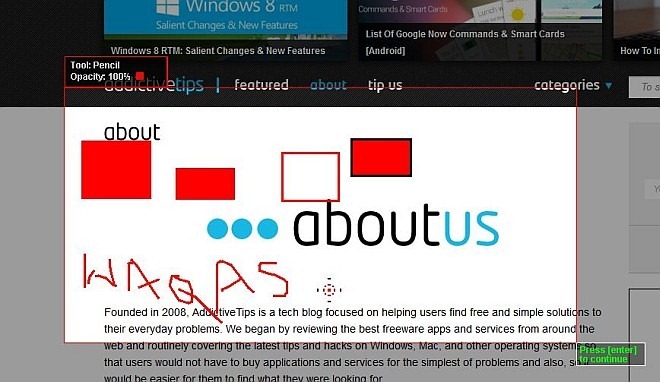
Ще одна прекрасна особливість Snipping Tool ++, про яку я згадував раніше, - це можливість завантажувати зображення з вашого локального каталогу в Imgur. The Мульти завантажувач зображень консоль забезпечує можливий спосіб перетягування декількох файлів зображень через своє вікно та натискання Завантажити щоб миттєво почати процес завантаження. Це дуже швидкий і дуже зручний спосіб завантаження зображень у пакетному режимі. Після завершення він надає Завантажити посилання і Посилання для видалення до всіх файлів зображень.
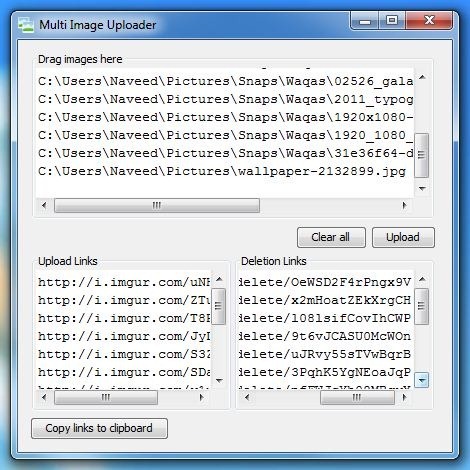
Під час тестування додаток не вдалося завантажитибудь-який текстовий фрагмент PasteBin. Крім того, що все працювало як слід. Додаток є портативним та підтримує всі версії Windows, за умови встановлення Java Runtime Environment (JRE).
Завантажте інструмент "Знімок" ++













Коментарі